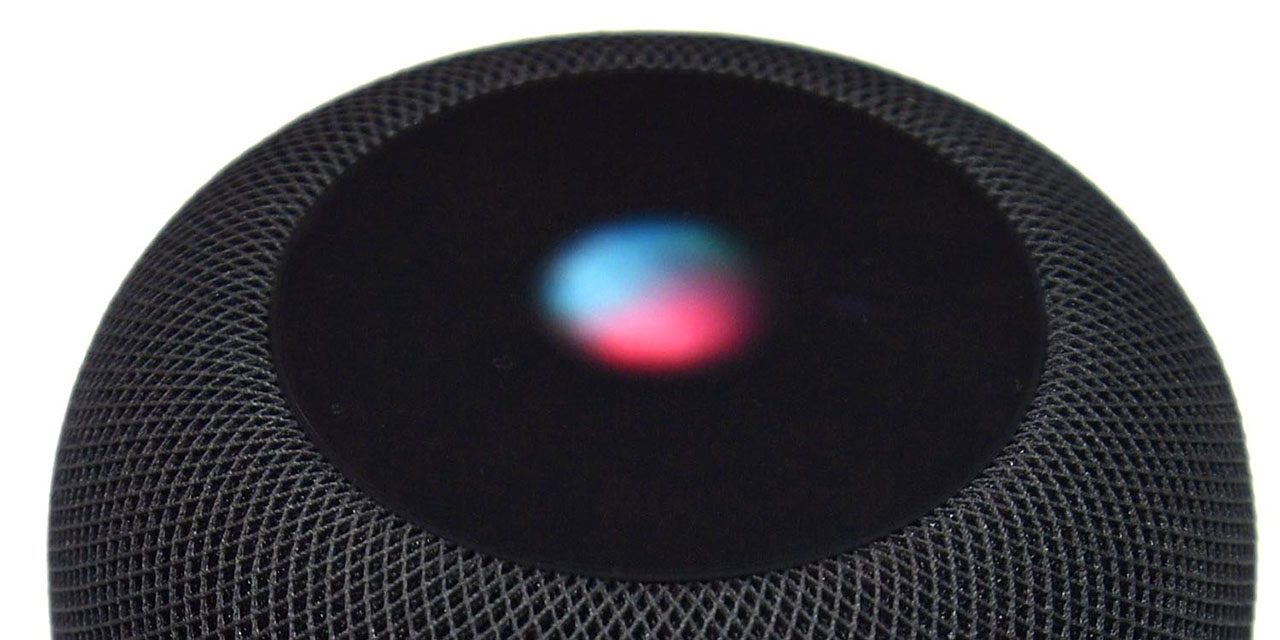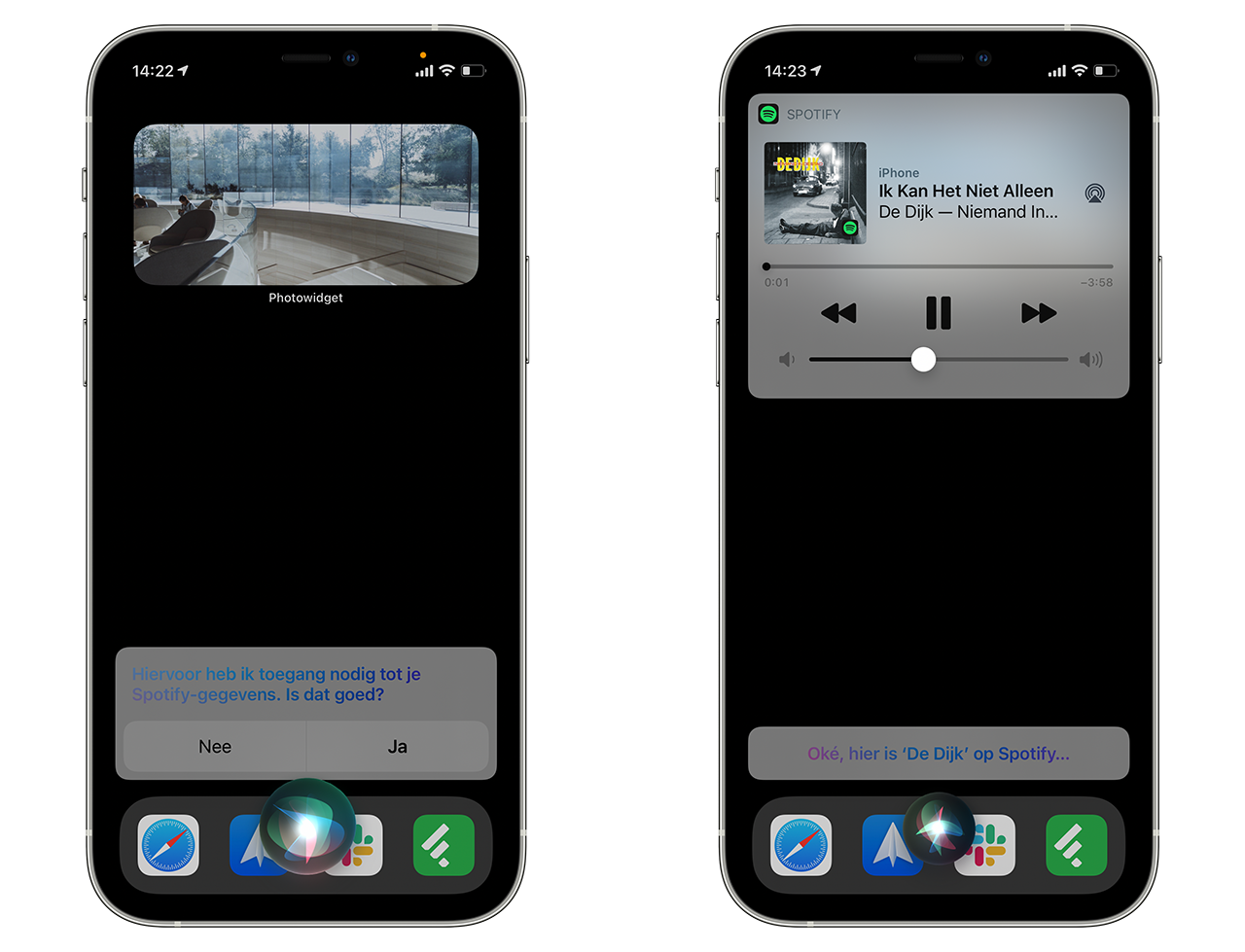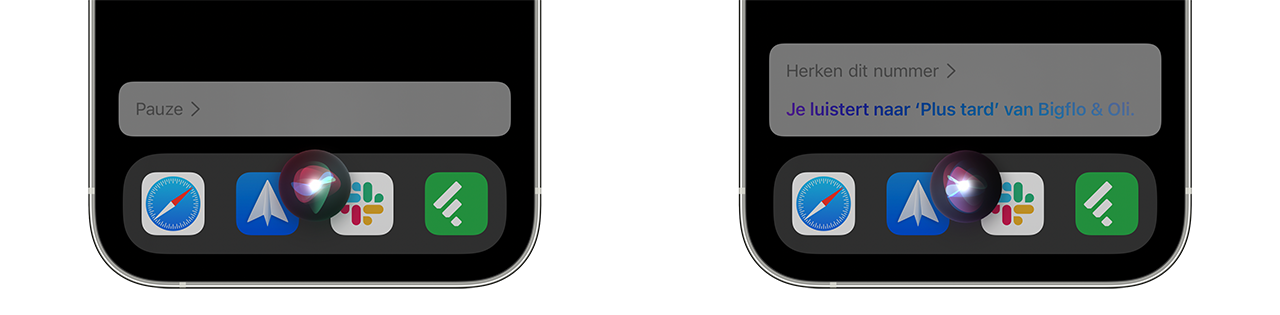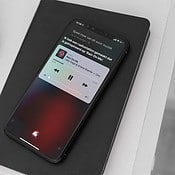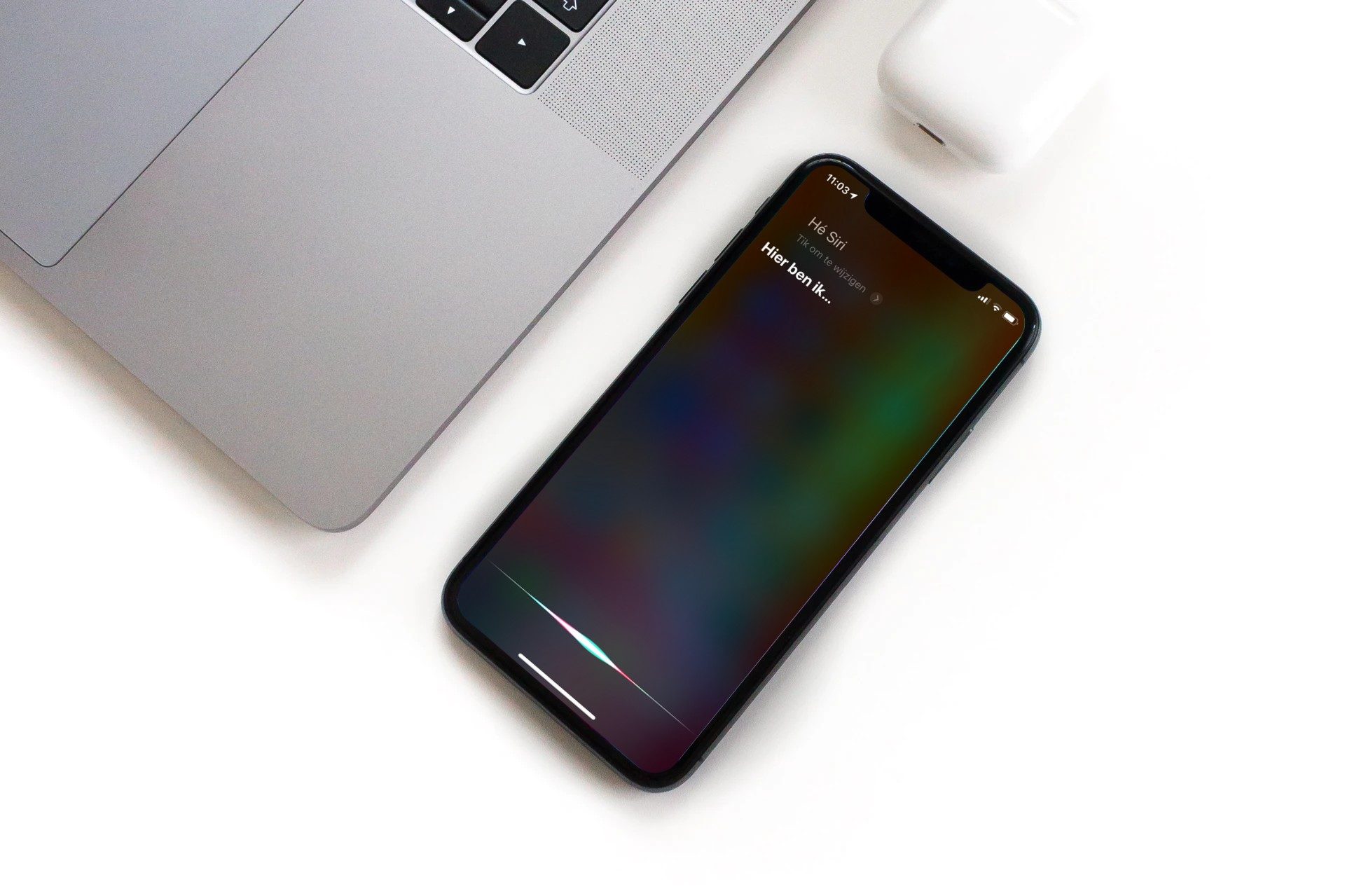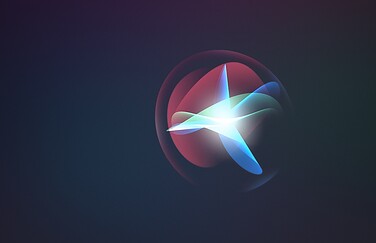Siri-commando’s voor muziek afspelen
Een van de handige functies van Nederlandse stembediening met Siri is de mogelijkheid om de Muziek-app te bedienen. Je kunt niet alleen een nummer, een album, alle muziek van een bepaalde artiest of een bepaald genre opzetten… je kunt ook nummers skippen, terughalen en opvragen hoe een nummer heet. In dit artikel ontdek je wat Siri kan doen met de muziek op je iPhone en op andere apparaten zoals de HomePod. Je hoeft hiervoor geen abonnee van Apple Music te zijn, want het werkt in de meeste gevallen ook met je normale muziekbibliotheek. Voor de HomePod zijn spraakcommando’s belangrijker dan ooit, al kun je er ook voor kiezen om muziek vanaf je iPhone te streamen naar de speaker.
Muziek afspelen met Siri
Als je tegen Siri zegt: “Speel (muzieknummer) af”, dan kun je meteen beginnen met luisteren. Dit werkt ook met namen van artiesten, albums en muziekgenres. Siri en stembediening snappen wat je bedoelt met: “Ik wil naar (muzieknummer/naam artiest/album/genre) luisteren”. Als je vraagt om muziek van een bepaalde artiest te horen, dan worden de nummers afgespeeld in willekeurige volgorde, dus in shuffle-modus. Wil je een heel album luisteren, dan moet je daar specifiek om vragen. Overigens kun je met het commando “Zet Shuffle aan” ook alle muziek uit de muziekbibliotheek in willekeurige volgorde afspelen.
Muziek pauzeren met Siri
Je kunt op elk moment de muziek pauzeren door te zeggen “Pauzeer muziek” of een variant daarop. Siri is niet zo heel kieskeurig. Als je zegt: “Pauzeer dit nummer” dan snapt de assistent ook wat er moet gebeuren. Als je begrippen als ‘nummer’, ‘artiest’ en ‘album’ gebruikt begrijpt Siri meestal wel dat het om het afspelen van muziek gaat. Uiteraard kun je Siri ook vragen om te stoppen met muziek afspelen.
Volgende en vorige nummer afspelen met Siri
Heb je genoeg van dat ene nummer? Dan kun je met het spraakcommando “Volgende nummer” of “Volgende nummer afspelen” skippen naar het volgende nummer in de afspeellijst gaan. Vond je het vorige nummer zo mooi dat je het nog een keer wilt horen? Zeg dan “Vorig nummer” of “Vorige nummer afspelen” om het te herhalen.
‘Hoe heet dit nummer?’
Siri kan je zelfs vertellen naar welk nummer je aan het luisteren bent. Deze functie maakt gebruik van Shazam, een dienst die Apple een tijd geleden heeft overgenomen. Met vragen als “Hoe heet dit nummer?”, “Hoe heet deze artiest?” of “Hoe heet dit album?” kom je erachter naar welke muziek je luistert. Je hoort dan meteen kom je erachter hoe iOS de naam van internationale artiesten uitspreekt (dat kan namelijk nog wel eens afwijken). Die uitspraak heb je nodig om later te weten hoe je een nummer, album of artiestennaam moet uitspreken om ervoor te zorgen dat Siri het herkent. Daarnaast kun je nog steeds via de los verkrijgbare Shazam-app muzieknummers laten herkennen.
Siri toont niet altijd geschreven teksten van de opdrachten die je geeft. Je kunt dit inschakelen via Instellingen > Siri > Siri-reacties.
Meer Siri-opdrachten voor muziek
Je hebt met Siri nog meer mogelijkheden om muziek af te spelen:
- Vraag bijvoorbeeld: “Speel de beste nummers van de jaren negentig” of “Speel hiphop uit 2015”. Ook kun je vragen naar de top 10 of top 25 van een bepaald jaar.
- Bevalt een bepaald nummer, dan kun je Siri vragen om soortgelijke muziek af te spelen. Dit doe je met het commando: “Speel soortgelijke nummers af” of “Speel meer van dit soort muziek af”.
- Wil je niet meteen naar een nummer luisteren? Vraag dan: “Speel hierna af” in plaats van: “Speel nu af”.
- Je kunt ook een nummer toevoegen aan je muziekcollectie door Siri te vragen: “Voeg dit nummer toe aan mijn muziek.”
Hier is een overzicht van mogelijke commando’s:
Muziek afspelen met Siri
- Speel wat muziek
- Volgende/vorige nummer
- Pauzeer dit nummer
- Herhaal dit nummer
- Speel dit nummer vanaf het begin
- Sla dit nummer over
- Shuffle nummers
Siri-opdrachten voor muzieknummers
- Speel [titel] van [artiest]
- Speel het nieuwste nummer van [artiest]
- Speel [radiostation]
- Speel mijn favorieten
- Speel iets nieuws
- Speel meer zoals zit
- Speel iets [stemming]
- Speel het #1 nummer van dit moment
- Speel een live versie van dit nummer
- Speel na dit nummer, [titel] door [artiest]
- Speel de topnummers van 2015
- Geef dit nummer 5 sterren
- Voeg dit nummer toe aan mijn afspeellijst [naam]
- Voeg dit nummer toe aan mijn bibliotheek
- Ik vind dit nummer leuk
Info over nummers opvragen
- Welk nummer is dit?
- Wie zingt dit nummer?
- Wie is de drummer van dit nummer?
- Wanneer is dit nummer opgenomen?
- Van welk album is dit nummer?
Je hoeft natuurlijk niet letterlijk deze teksten in te spreken. Vaak kun je variëren met een wat andere woordkeuze en begrijpt de assistent nog steeds wat je bedoelt.
Meer tips over Siri:
- Met Siri muziek afspelen op de iPhone: 10 handige commando’s
- Siri en Shazam: muzieknummers herkennen en terugzoeken
- Quiztijd: speel een muziekquiz met je eigen muziek via Siri
Taalfout gezien of andere suggestie hoe we dit artikel kunnen verbeteren? Laat het ons weten!
Siri
Siri is Apple's eigen spraakassistent en hier lees je er alles over. Siri kan informatie voor je opzoeken, taken uitvoeren en apparaten bedienen. Veel apps werken ook samen met Siri en je kunt met de Opdrachten-app je eigen Siri-opdrachten maken. Je vindt hier onze belangrijkste artikelen.

- Alles over Siri
- Hé Siri gebruiken
- Siri opnieuw instellen en trainen
- Grappige Siri-antwoorden
- Siri werkt niet: 6 oorzaken en oplossingen
- Siri op de Mac gebruiken
- Apps openen met Siri
- Zo werken Siri Shortcuts en de Opdrachten-app
- Siri in CarPlay makkelijker gebruiken
- Siri kan dierengeluiden afspelen
- Navigeren met Siri
- Alles over de proactieve Siri